Hostwinds Tutoriels
Résultats de recherche pour:
Table des matières
Synchroniser un VPS Linux avec un stockage d'objets (RCLONE)
Rclone est un programme qui vous permet de synchroniser les fichiers et répertoires de votre serveur avec HostWinds Object Storage.Il peut être monté localement afin que vous puissiez écrire directement sur distant Stockage d'objets.Des commandes comme Rclone Sync peuvent synchroniser vos répertoires locaux avec des répertoires dans le stockage d'objets distants.
Ce guide parcourera l'installation, la configuration, la synchronisation et le montage des télécommandes RClone avec un VPS Linux.
Installer la rivone
Commencez par installer RCLONE avec le script ci-dessous:
curl https://rclone.org/install.sh | sudo bash
Maintenant, vous pouvez configurer votre stockage à distance après la fin du script d'installation:
rclone config
Vous entrerez l'assistant de configuration.Pour configurer une nouvelle télécommande, entrez n À la première invite:
Pas de télécommandes trouvées - faites un nouveau
n) nouvelle télécommande
s) Définir le mot de passe de configuration
q) quitter config
n / s / q> n
Ensuite, entrez le nom de votre télécommande RCLone.
Après cela, entrez 4 Pour le stockage compatible S3 (stockage d'objets Hostwinds):
Type de stockage à configurer.
Entrez une valeur de chaîne.Appuyez sur ENTER pour la valeur par défaut.
Choisissez un numéro ci-dessous ou tapez votre propre valeur
1 / 1FICHIER
"Fichier"
2 / alias pour une télécommande existante
"alias"
3 / Amazon Drive
"Amazon Cloud Drive"
4 / Fournisseur de stockage conforme à Amazon S3 (AWS, Alibaba, Ceph, Digital
Ocean, Dreamhost, IBM COS, Minio, etc.)
"S3"
...
Stockage> 4
Entrer 11 Pour choisir un autre fournisseur compatible S3:
Choisissez votre fournisseur S3.
Entrez une valeur de chaîne.Appuyez sur ENTER pour la valeur par défaut.
Choisissez un numéro ci-dessous ou tapez votre propre valeur
1 / Amazon Web Services (AWS) S3
"AWS"
...
11 / Tout autre fournisseur compatible S3
"Autre"
Fournisseur> 11
Entrer 1 Pour entrer les informations d'identification de la prochaine étape:
Obtenez des informations d'identification AWS à partir d'exécution (variables d'environnement ou méta de EC2 / ECS
données si pas d'env Vars).
Il ne s'applique que si access_key_id et secrète_access_key sont vides.
Entrez une valeur booléenne (vrai ou faux).Appuyez sur ENTER pour la valeur par défaut
("faux").
Choisissez un numéro ci-dessous ou tapez votre propre valeur
1 / Entrez des informations d'identification AWS à l'étape suivante
"faux"
2 / Obtenir des informations d'identification AWS de l'environnement (ENV VARS ou IAM)
"vrai"
env_auth> 1
Maintenant tu as besoin du Touche d'accès, clé secrète et point d'extrémité API de votre compte Hostwinds.Naviguer ici trouver ces informations d'identification.Sélectionnez Informations sur l'API d'objet dans le coin supérieur droit et copiez:
- Clef d'accès
- Clef secrète
- Point d'extrémité de l'API
de l'emplacement, vous voulez utiliser.Il est recommandé d'utiliser le même endroit que votre VPS HostWinds.Vous devrez les utiliser pour les options Access_Key_id et Secret_Access_Key.
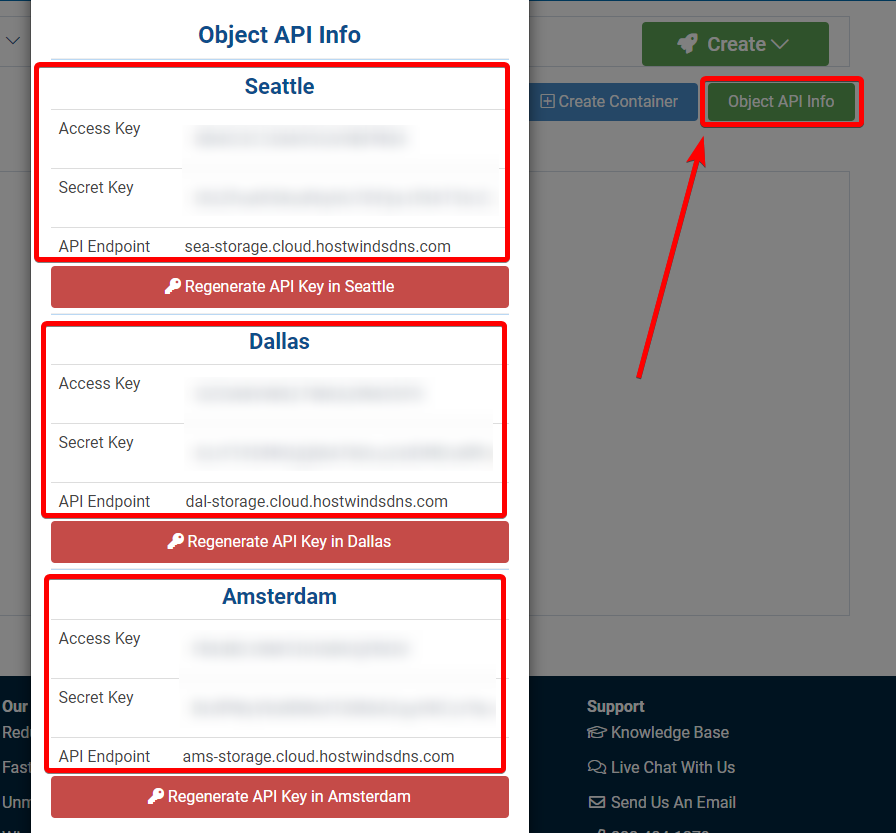
Entrer 1 Pour désactiver la sélection d'une région:
Région à se connecter à.
Laisser vide si vous utilisez un clone S3 et vous n'avez pas de région.
Entrez une valeur de chaîne.Appuyez sur ENTER pour la valeur par défaut.
Choisissez un numéro ci-dessous ou tapez votre propre valeur
1 / Utilisez ceci si vous êtes sûr.Nous utiliserons des signatures V4 et une région vide.
\ ""
2 / Utilisez ceci uniquement si les signatures V4 ne fonctionnent pas, par exemple PRE bijou / V10 CEPH.
\ "autre-v2-signature"
Région> 1
Point de terminaison pour S3 API: Entrez le Point d'extrémité de l'API Pour l'emplacement de stockage d'objet que vous souhaitez utiliser.
Contrainte de localisation - doit être définie pour correspondre à la région.Utilisé lors de la création de godets uniquement: laissez vide, cliquez sur ENTRER.
ACL en conserve utilisé lors de la création de godets et / ou de stocker des objets dans S3: le choix par défaut est 1, mais vous pouvez choisir les droits d'accès que vous souhaitez donner.
Modifier la configuration avancée?(Y / N): entrez net vérifiez les valeurs de votre stockage à distance à l'invite suivante.
Enfin, entrez q Pour quitter la configuration:
e) Modifier la télécommande existante
n) nouvelle télécommande
d) Supprimer la télécommande
r) renommer à distance
c) copier la télécommande
s) Définir le mot de passe de configuration
q) quitter config
E / N / D / R / C / S / Q> Q
Synchronisation de rivone
Tout d'abord, vous devez créer un répertoire pour votre nouvelle télécommande. Synchronisation Avant de faire un répertoire entraînera des données synchronisées dans des compartiments illisibles. Entrez le nom de votre Seau / nouveau répertoire télévisé et nouveau comme ci-dessous:
rclone mkdir remote_name:remote_directory
Naviguez maintenant à votre stockage de votre objet ici.Cliquez sur Rafraîchir les conteneurset vous devriez voir votre nouveau seau comme ci-dessous:
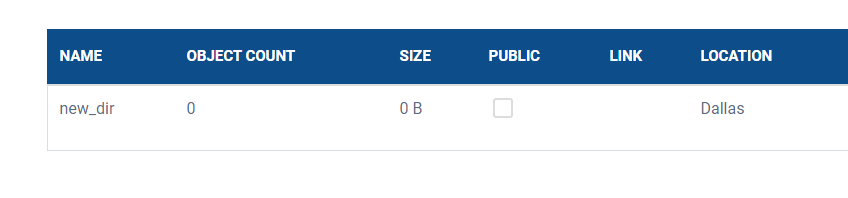
Pour synchroniser un répertoire avec votre nouveau godet, utilisez la commande ci-dessous avec le chemin d'accès à votre annuaire local, votre nom à distance et votre nom de répertoire de godet / distant.Cela ne modifiera que la destination, votre répertoire Remote RCLone:
rclone sync /path/to/local/directory remote_name:remote_directory
Monter sur la rivière
Créez d'abord un point de montage:
mkdir /path/to/local/mount
Semblable à la synchronisation, vous devez travailler directement avec un répertoire distant dans votre télécommande RCLone.Pour monter un répertoire distant localement, exécutez la commande ci-dessous avec votre nom distant, votre répertoire et votre point de montage:
rclone mount remote_name:remote_directory /path/to/local/mount --allow-non-empty --vfs-cache-mode writes
Puis ouvrez une nouvelle coquille et écrivez directement sur votre point de montage.
Pour mettre fin à la monture, assurez-vous que vous n'êtes pas dans le point de montage et CTRL + C de la coque où la monture est en marche.S'il y a un problème de démontage, démontez manuellement avec la commande ci-dessous:
fusermount -u /path/to/local/mount
Conclusion
Maintenant, vous avez configuré avec succès votre télécommande RCLone et créé votre premier répertoire distant.Vous pouvez trouver toutes les commandes RCLONE en visitant leur documentation pour des commandes telles que Cat, Move, Copier, Servir et plus encore.
Écrit par Hostwinds Team / juin 11, 2021
